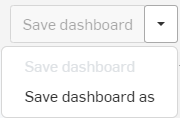Informes de auditoría
![]()
Los informes de auditoría resumen los eventos que ocurren en un documento específico, o para un usuario específico, en un período de tiempo especificado.
Acceda a los informes de auditoría medianter:
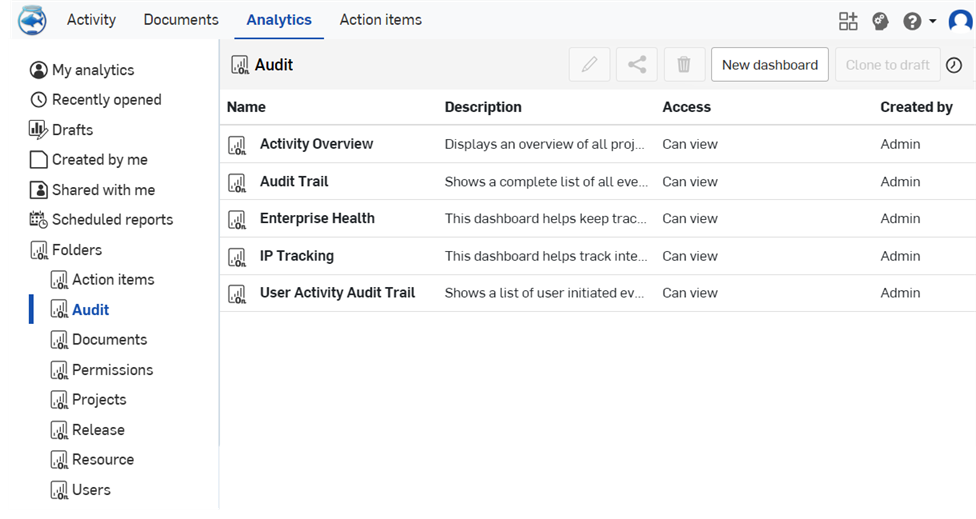
- Seleccione:Análisis en la barra de título.
- Seleccione el filtro Auditoría en el panel izquierdo.
- Seleccione el informe específico en la lista.
Los informes de auditoría incluyen:
- Resumen de la actividad: descripción general de la actividad de los usuarios y de la actividad tomada en los documentos.
- Audit Trail - Lista de todos los eventos que ocurren en cada documento específico para un usuario específico en un período de tiempo específico.
- Enterprise Health - Realiza un seguimiento de todo el estado y el rendimiento de la empresa.
- Seguimiento de IP - Muestra información sobre todas las exportaciones, copias, transferencias y ubicaciones de acceso de documentos.
- Pista de auditoría de actividad de usuario : enumera los eventos iniciados por los usuarios, incluidos: nombre de documento, tipo de evento (descripción), nombre de usuario y ubicación.
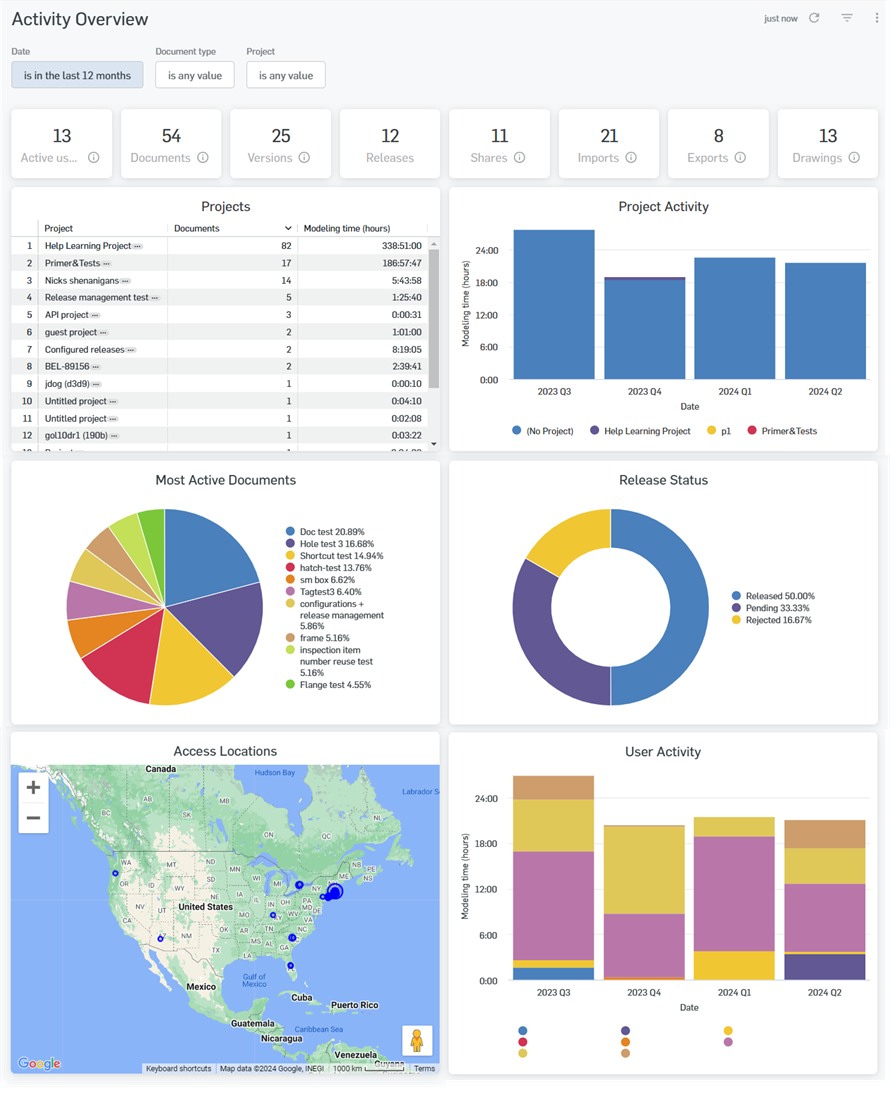
En la parte superior del tablero se encuentran las estadísticas de todos los documentos:
- Usuarios activos: el número actual de usuarios activos para documentos de los proyectos que cumplen los criterios de filtro
- Documentos: la cantidad de documentos creados para los proyectos que cumplen los criterios de filtro
- Versiones: el número de versiones de documentos de los proyectos que cumplen los criterios de filtro
- Lanzamientos: el número de lanzamientos dentro de los documentos de los proyectos que cumplen los criterios de filtro
- Comparte: el número de veces que se han compartido los documentos de los proyectos que cumplen los criterios de filtro
- Importaciones: número de operaciones de importación en los proyectos que cumplen los criterios de filtro
- Exportaciones: número de operaciones de exportación en los proyectos que cumplen los criterios de filtro
- Dibujos: número de dibujos incluidos en los documentos de los proyectos que cumplen los criterios de filtro
Debajo de las estadísticas se presentan informes individuales, que incluyen:
- Proyectos: - una lista de todos los proyectos, incluido el nombre, el número de documentos de cada proyecto y el tiempo total de modelado hasta la fecha.
- Actividad del proyecto: un gráfico de barras que muestra la actividad de modelado por fecha y codificada por colores por proyecto. Haga clic en la etiqueta del nombre de un proyecto para activar o desactivar la información de ese proyecto. Coloque el cursor sobre una sección del gráfico para obtener más información.
- Documentos más activos: hay un gráfico circular del porcentaje de tiempo empleado en cada documento. Coloque el cursor sobre una etiqueta o sección para atenuar el resto del gráfico y que la sección se destaque. Haga clic para acceder a acciones como abrir el documento, acceder a paneles adicionales, ver una lista de todas las actividades.
- Estado de lanzamiento: un gráfico circular del porcentaje de documentos con cualquier estado de lanzamiento. Coloque el cursor sobre una etiqueta o una sección del gráfico para atenuar el resto del gráfico, de modo que esa sección se destaque y vea un estado y la cantidad de lanzamientos con ese estado. Haga clic para acceder a las acciones adicionales. Los estados que se muestran incluyen: Lanzado, Rechazado y Pendiente.
- Ubicaciones de acceso: las ubicaciones de todos los inicios de sesión en Onshape. Haga clic en un localizador en el mapa para ver los detalles. Haga clic y arrastre el mapa para reorientar y ver más áreas. Haga clic en los signos más y menos para acercar y alejar la imagen.
- Actividad del usuario: un gráfico de barras del tiempo dedicado a modelar por cada usuario. Haga clic en una etiqueta de nombre de usuario para activar o desactivar la información de ese usuario. Coloque el cursor sobre una sección del gráfico para obtener más información. Haga clic en el gráfico para ver información más detallada.
- Cronología del modelado de usuarios: es un tablero de análisis del tiempo de modelado del usuario, que incluye el tiempo total de modelado, la fecha, la actividad de modelado del usuario y la actividad del documento detallado del usuario. Para acceder a este tablero, haga clic en una etiqueta de nombre de usuario en el gráfico Actividad del usuario y haga clic en Mostrar todo para abrir el cuadro de diálogo Actividad del usuario:
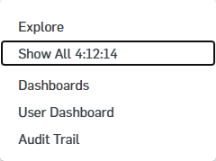
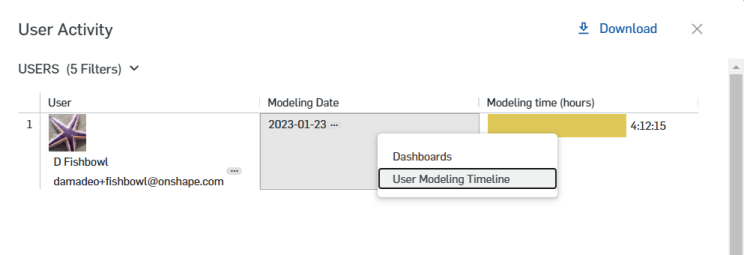
En el cuadro de diálogo Actividad del usuario, haga clic en el botón del menú de desbordamiento (tres puntos horizontales) situado junto a la fecha de la columna Fecha de modelado de usuarios y seleccione Cronología de modelado de usuarios (que se muestra en la imagen de arriba, a la derecha) para abrir el panel Cronología de modelado de usuarios:
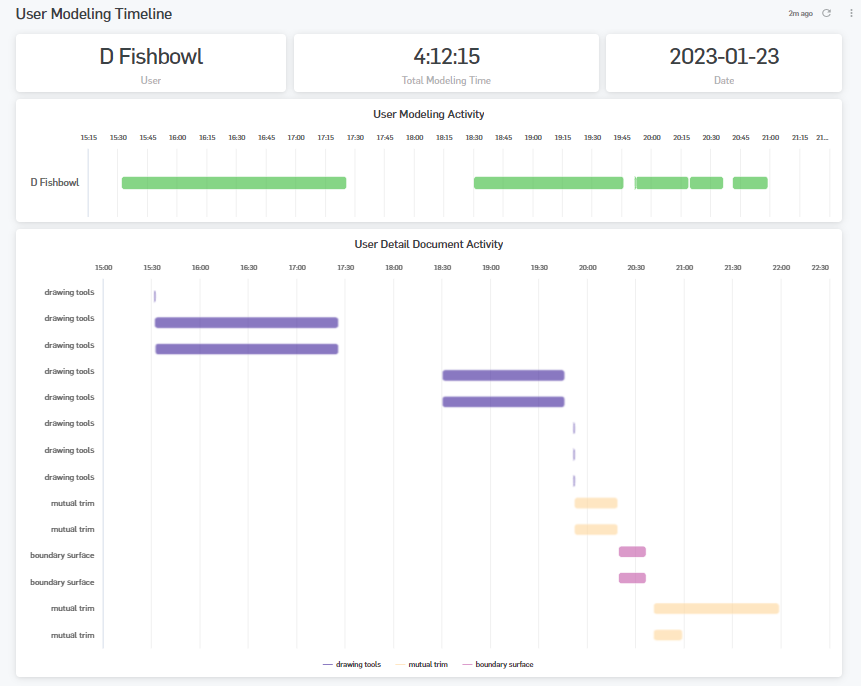
- Cronología del modelado de usuarios: es un tablero de análisis del tiempo de modelado del usuario, que incluye el tiempo total de modelado, la fecha, la actividad de modelado del usuario y la actividad del documento detallado del usuario. Para acceder a este tablero, haga clic en una etiqueta de nombre de usuario en el gráfico Actividad del usuario y haga clic en Mostrar todo para abrir el cuadro de diálogo Actividad del usuario:
Filtros
Utilice el control Filtros ubicado en la parte superior izquierda del informe para refinarlo. Consulte Controles disponibles en los tableros para obtener más información.
Los siguientes filtros están disponibles:
-
Fecha
-
Proyecto
Si lo desea, guarde el panel mediante las opciones desplegables que se encuentran en la parte superior de la interfaz (por encima de los filtros del panel):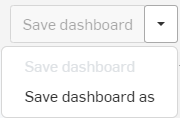
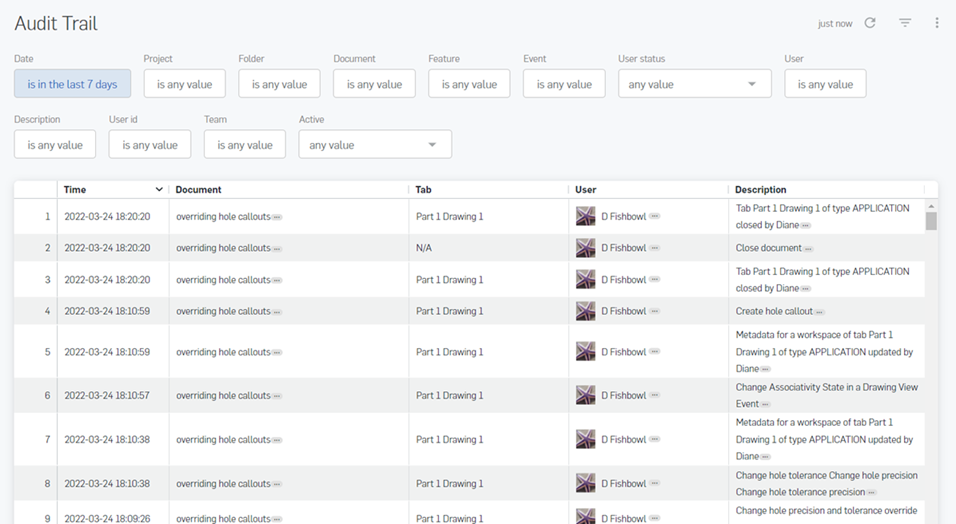
La pista de auditoría muestra todos los eventos en un documento específico o para un usuario específico durante un período específico. Haga clic en el título de una columna para ordenar en función de esa columna:
- Hora: la hora en que ocurrió el evento.
- Documento: nombre del documento.
- Pestaña: la pestaña de Onshape en el documento, Part Studio, Ensamblaje, etc.
- Usuario: es el nombre del usuario implicado en el evento.
- Descripción: descripción general del evento.
Filtros
Utilice el control Filtros ubicado en la parte superior izquierda del informe para refinarlo. Consulte Controles disponibles en los tableros para obtener más información.
Los siguientes filtros están disponibles:
-
Fecha
-
Proyecto
-
Carpeta
-
Documento
-
Operación
-
Evento
-
Estado del usuario
-
Nombre de usuario, correo electrónico o ID
-
Descripción
-
Equipo
-
El usuario está activo
Si lo desea, guarde el tablero mediante las opciones desplegables que se encuentran en la parte superior de la interfaz (por encima de los filtros del tablero):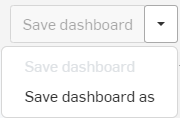
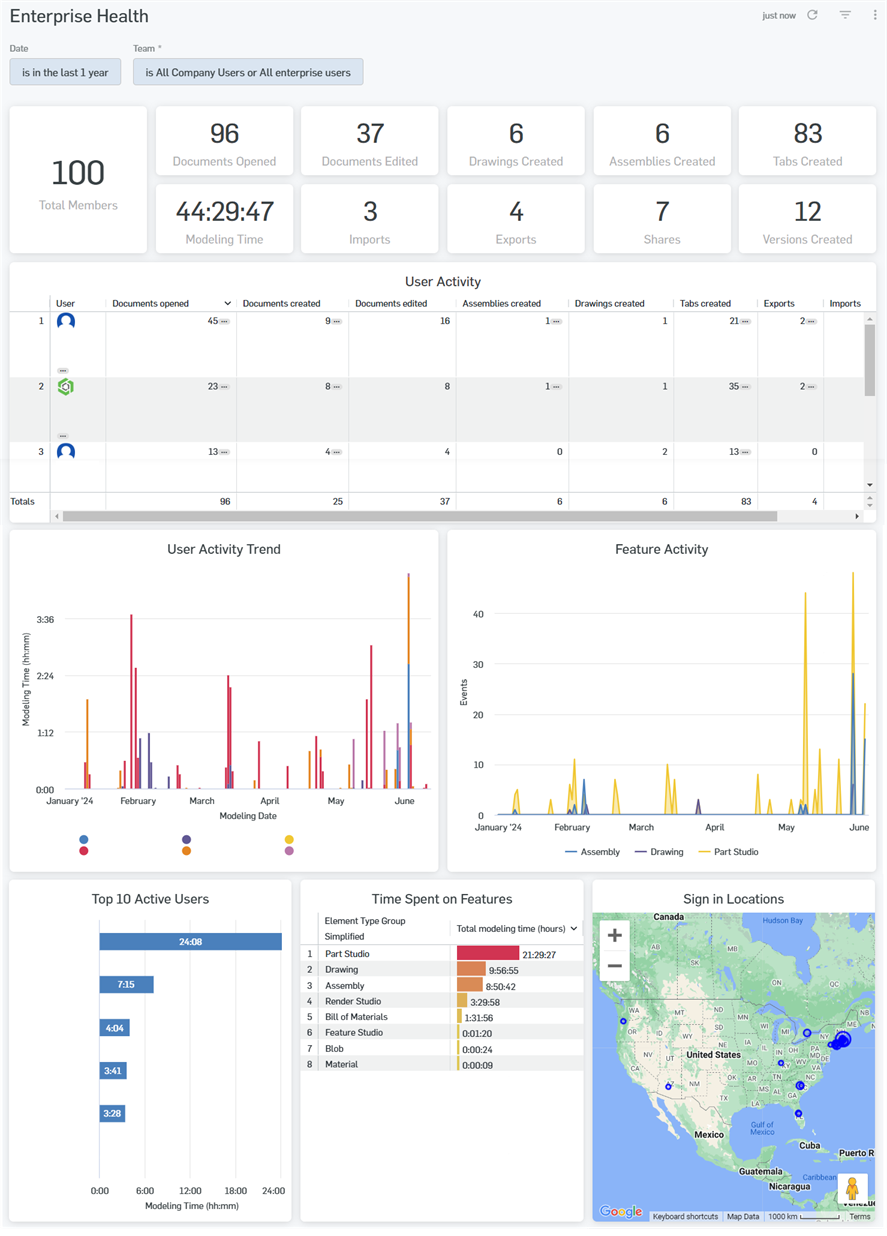
El panel de estado empresarial ayuda a realizar un seguimiento de todos los datos de estado y rendimiento de la empresa. En la parte superior del panel se encuentran las estadísticas de la empresa:
-
Total de miembros : el número total de miembros de la empresa dentro de los parámetros especificados por los criterios de filtro
-
Documentos abiertos - El número total de documentos abiertos dentro de los parámetros del filtro
-
Documentos editados - El número de documentos editados dentro de los parámetros del filtro
-
Dibujos creados : el número de dibujos creados dentro de los parámetros del filtro
-
Assemblies Created : el número de ensamblajes creados dentro de los parámetros del filtro
-
Tabs Created - El número de pestañas creadas dentro de los parámetros del filtro
-
Modeling Time : la cantidad total de tiempo dedicado al modelado en la empresa dentro de los parámetros del filtro
-
Imports : el número de operaciones de importación en la empresa dentro de los parámetros del filtro
-
Exports : el número de operaciones de exportación en la empresa dentro de los parámetros del filtro
-
Shares : el número de veces que se han compartido los documentos de la empresa que cumplen con los parámetros del filtro
-
Versions Created : el número de veces que se han creado versiones de documentos que cumplen con los parámetros del filtro
Si lo desea, guarde el tablero mediante las opciones desplegables que se encuentran en la parte superior de la interfaz (por encima de los filtros del tablero):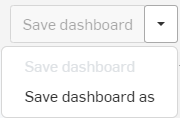
Debajo de las estadísticas se presentan informes individuales, que incluyen:
-
Actividad del usuario : una lista de usuarios de la empresa y sus estadísticas individuales, como el número de documentos abiertos, el número de documentos creados, el número de documentos editados, el número de conjuntos creados, el número de dibujos creados, el número de pestañas creadas y el número de exportaciones, importaciones y acciones. Haga clic en un usuario para ver sus paneles individuales o su pista de auditoría.
-
Tendencia de actividad del usuario : un gráfico del tiempo dedicado a modelar para cada usuario de la empresa dentro de los criterios especificados por los parámetros del filtro
-
Feature Activity : Un gráfico de la actividad de funciones para todos los ensamblajes, dibujos y estudios de piezas de la empresa dentro de los parámetros del filtro
-
Los 10 usuarios activos principales : una lista de los 10 usuarios más activos de la empresa y su tiempo dedicado a modelar dentro de los parámetros del filtro
-
Tiempo dedicado a las funciones : una lista de funciones de la empresa y la cantidad de tiempo dedicado a trabajar en ellas dentro de los parámetros del filtro
-
Ubicaciones de inicio de sesión: es un mapa en el que se muestran todas las ubicaciones de inicio de sesión de los usuarios de la empresa dentro de los parámetros del filtro
![]()
Se muestra el informe de seguimiento de IP:
- Documentos copiados : número de documentos copiados dentro de los parámetros especificados por los criterios de filtro, incluidos el nombre del documento de origen y los nombres de los documentos de destino de los eventos del espacio de trabajo de copia, incluidos los documentos públicos.
- Documentos exportados: es la cantidad de documentos exportados dentro de los parámetros del filtro.
- Usuarios que copian documentos: es la cantidad de usuarios que han copiado documentos dentro de los parámetros del filtro.
- Usuarios que exportan documentos: es la cantidad de usuarios que exportan documentos dentro de los parámetros del filtro.
- Documentos compartidos por vínculo: es la cantidad de documentos que se compartieron a través del uso compartido de vínculos dentro de los parámetros del filtro.
- Usuarios que no inician sesión: El número de usuarios que no inician sesión dentro de los parámetros del filtro.
- Documentos transferidos: El número de documentos transferidos dentro de los parámetros del filtro.
- Copias de documentos: Una lista de todos los eventos de copia (por ejemplo, copiar un espacio de trabajo, una versión y un cambio) de un documento. Si un documento se ha copiado dos veces, por ejemplo, habrá 2 entradas en la tabla.
- Exportaciones de documentos: Una lista de todos los eventos de exportación de un documento. Si un documento se ha exportado dos veces, por ejemplo, habrá 2 entradas en la tabla.
- Detalles de los documentos transferidos: Una lista de todos los eventos de transferencia de documentos (dentro de los parámetros del filtro) y detalles sobre la transferencia, como el nombre del documento, la fecha del evento, quién lo transfirió, a quién se transfirió y el nuevo tipo de propietario.
- Ubicaciones de acceso: Un mapa que muestra las ubicaciones generales de las acciones de apertura de documentos, según los parámetros del filtro. Puede hacer clic y arrastrar para mover el mapa, así como acercar y alejar la imagen con los iconos de los signos + y -.
Filtros
Utilice el control Filtros ubicado en la parte superior izquierda del informe para refinarlo. Consulte Controles disponibles en los tableros para obtener más información.
Los siguientes filtros están disponibles:
-
Fecha
-
Documento
-
Proyecto
-
El usuario es invitado
-
Nombre de usuario
-
Correo electrónico del usuario
-
ID de usuario
Si lo desea, guarde el tablero mediante las opciones desplegables que se encuentran en la parte superior de la interfaz (por encima de los filtros del panel):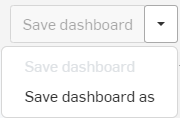
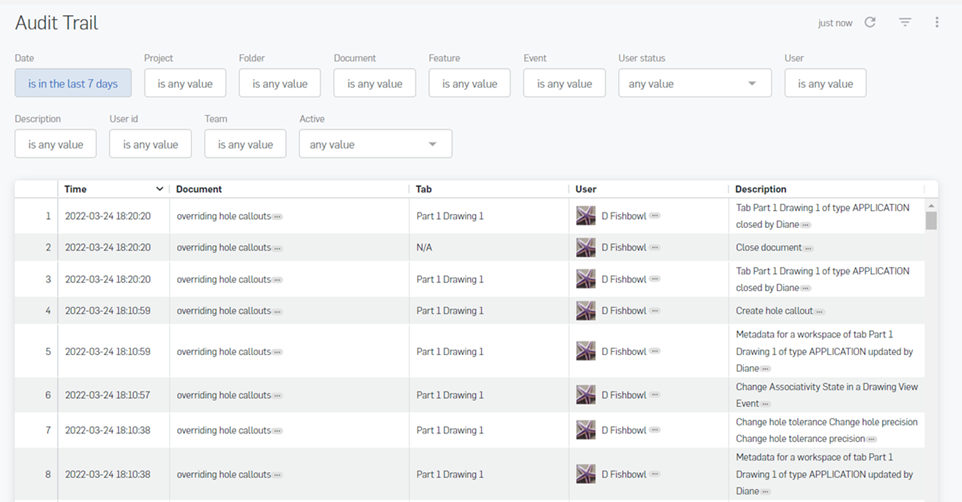
El informe de seguimiento de auditoría de actividad del usuario muestra:
- Hora - Hora en que tuvo lugar la actividad.
- Usuario : nombre y correo electrónico de inicio de sesión del usuario que inició la acción.
- Descripción - Tipo de evento iniciado por el usuario.
- Ubicación: es la ubicación en la que se inició el evento.
Filtros
Utilice el control Filtros ubicado en la parte superior izquierda del informe para refinarlo. Consulte Controles disponibles en los tableros para obtener más información.
Los siguientes filtros están disponibles:
-
Fecha
-
Nombre de usuario, ID o correo electrónico
-
Operación
-
País
-
Ciudad
-
Evento
Si lo desea, guarde el tablero mediante las opciones desplegables que se encuentran en la parte superior de la interfaz (por encima de los filtros del panel):